De bästa tilläggen för att driva upp din Google Office Suite
Vi befinner oss i molnets era, där ordbehandlingsappar är gratis, online och tillgängliga varhelst det finns en internetanslutning. Det är en bra tid att vara kreativ.
Även om Microsoft försöker bryta sig in på molnordbehandlingsmarknaden med Office Online , är det Google som bestämmer på detta område med sin Office Suite . Deras plattform blir ännu bättre med tillägg, vilket utökar tjänstens användbarhet och funktionalitet ännu mer.
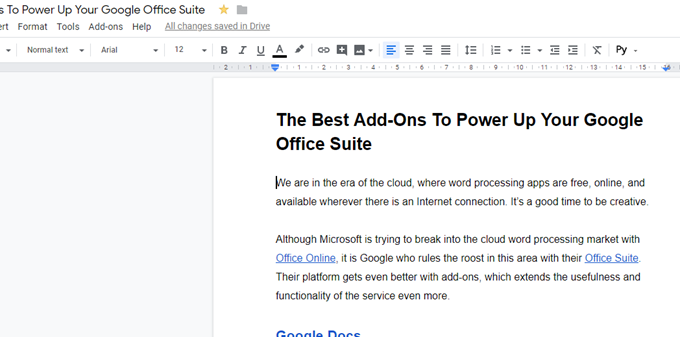
Google Dokument(Google Docs)(Google Docs)
Det är extremt enkelt att komma åt tilläggen på Google Dokument . (Google Docs)Gå helt enkelt(Simply) till menyn "Tillägg" högst upp på skärmen och välj " Hämta tillägg". (Get Add-Ons”.)När du installerar några visas de också i den här menyn där du enkelt kan komma åt dem.

De i skärmdumpen ovan är de jag gillar särskilt och använder dagligen. Men jag rekommenderar speciellt :(especially)
Bättre ordräkning(Better Word Count) : Google Docs har redan en ordräkningsfunktion undangömd i menyn, men om du vill se en realtidsuppdatering av ordräkningen medan du skriver(real-time updating word count as you type) , är Bättre ordräkning(Better Word Count) vad du behöver.

Extensis-teckensnitt(Extensis Fonts) : Som standard ger Google Docs dig bara ett visst antal teckensnitt. Men om du är en designer, en typsnittsnörd eller helt enkelt kinkig, kanske du vill ha ett bredare urval. Extensis Fonts är det du ska gå efter. Men om någon annan som tittar på ditt Google-dokument inte har typsnittet installerat, kommer det som standard att använda något annat som Arial eller Times New Roman .
OneLook Thesaurus : Stephen King sa en gång att du aldrig ska använda något ord som du måste slå upp i en synonymordbok. Ändå finns det fortfarande tillfällen då en synonymordbok kommer till nytta. Detta tillägg placerar en sökmotor för synonymordbok i din sidofält. Nu kan du överraska alla med ditt fantastiska och fantastiska folkspråk.
Översätt(Translate) : Den här sidofältsappen drivs av Google Translate API och ger dig kraftfulla översättningsmöjligheter om du skriver ett dokument på två eller flera språk. Skriv bara(Just) in ord eller fraser på ett språk och få dem omedelbart översatta till ett annat språk. Det kommer inte att vara 100% korrekt så lita inte helt på det.
WordPress.com för Google Docs(WordPress.com for Google Docs) : Det finns en märklig klick människor som föredrar att skriva sina blogginlägg i Google Docs och sedan ladda upp dessa inlägg till WordPress (istället för att bara skriva direkt i WordPress ).
Detta tillägg kommer att göra det enkelt att överföra Google-dokumentet(Google Doc) till din WordPress- webbplats där det kommer att sitta som ett utkast tills du är redo att publicera det. Trots namnet fungerar detta även på WordPress.org- sajter om det har Jetpack aktiverat.
Google Kalkylark(Google Spreadsheets)(Google Spreadsheets)

För många människor framkallar själva idén med kalkylblad en känsla av skräck. Kalkylark har en mycket brant inlärningskurva men när du väl har listat ut allt har de några mycket kraftfulla förmågor. Google Spreadsheets tillhandahåller tillägg som försöker minimera den inlärningskurvan något.
Här är de fem bästa.
Ta bort dubbletter(Remove Duplicates) : I ett stort kalkylblad kan det vara lätt att ha dubbletter av poster, så för att hålla det snyggt och snyggt kommer "Ta bort dubbletter" att göra precis det. Detta har räddat mig fler gånger än jag kan minnas.
Mallgalleri(Template Gallery) : Ganska ofta räcker standardkalkylarkslayouten mer än väl. Men det kan finnas tillfällen då du behöver ett kalkylblad för ett mycket specifikt ändamål (som lönebesked eller företagsskatt). I så fall kan detta mallgalleri ge dig layouter för alla tänkbara situationer.
Spara som dokument(Save as Doc) : Detta tillägg konverterar ett Google - kalkylark till ett Google - dokument. Detta är användbart för kalkylblad med stora mängder text som kan skäras av av storleken på cellerna.
Avancerat Sök och ersätt(Advanced Find & Replace) : Om du behöver byta ut en sak i ditt kalkylark kan det vara extremt tråkigt att gå igenom arket cell för cell och ändra saker en i taget. " Avancerat sök(Advanced Find) och ersätt(Replace) " gör det åt dig direkt, vilket sparar massor av tid.
Lägg till rader och kolumner(Add Rows & Columns) : Om du vill lägga till några extra rader och kolumner i ditt kalkylblad är standardmetoden att gå till toppmenyn. Där kan du lägga till så många du vill – men bara en åt gången. (but only one at a time.)Det suger.
Vad händer om du vill lägga till tio rader? Eller tjugo? Vem har tid och tålamod att göra samma sak tjugo gånger? " Lägg till rader(Add Rows) och kolumner" låter dig ange hur många rader och/eller kolumner du behöver, och det gör det åt dig med ett klick.
Google Formulär(Google Forms)(Google Forms)

Google Forms används mer och mer för att samla in information av små företag, grupper, välgörenhetsorganisationer och arbetsgivare. Formulär(Forms) är ett enkelt sätt att be om och sammanställa information utan att behöva koda några komplicerade sidor.
För att komma åt tilläggen i Formulär(Forms) måste du klicka på de tre vertikala prickarna i det övre högra hörnet på skärmen.
E-postmeddelanden för formulär(Email Notifications for Forms) : Om du skickar ut ett formulär med potential att få många svar, kommer du att tycka att detta tillägg är extremt ovärderligt. Den skickar ett e-postmeddelande till dig när du får svar skickade tillbaka så att du inte alltid behöver kolla.
Formuläröversättare(Form Translator) : Med internet som bryter ner internationella gränser är det oundvikligt att du så småningom kommer att stöta på någon som talar ett helt annat språk än dig. Så det är vettigt att ha dina formulär på andra språk. "Form Translator" tar hand om det åt dig.
123RF Arkivfoton(123RF Stock Photos) : Vem vill se en tråkig form utan ögongodis? Det är därför du bör lägga till en bild eller två för att lysa upp platsen. 123RF är ett ställe att leta efter något för att piffa upp fogen.
Formulär Kontakttillägg(Forms Contact Addition) : När svaren börjar rulla in kommer du att få många e-postadresser, från de personer som har hört av sig. Det här tillägget låter dig lägga till e-postadresserna till dina Gmail - kontakter med alternativet att lägga till dem i en viss e-postgrupp.
Timify.me : Om du behöver införa en tidsgräns för formulärets ifyllande, låter timify.me dig göra det. Med hjälp av detta tillägg kan du skapa och distribuera studentprov via Formulär(Forms) och få tentamen att avslutas vid en viss tidpunkt med timify.
Slutsats(Conclusion)
Det finns så många andra tillägg tillgängliga via Google Suite Marketplace, så dessa rekommendationer skrapar knappt på ytan. Men om du börjar med de som rekommenderas ovan kommer du att vara i pole position för att se hur kraftfull Google Suite verkligen är.
Related posts
Google Chrome Autofyll: En komplett guide
Google Apps Script Editor: Allt du behöver veta för att komma igång
De fyra bästa alternativen till Google Chromecast
Vad är Android Accessibility Suite? En recension
Hur Googles experimentella appar kan hjälpa dig att bekämpa digitalt beroende
Google Draw: En komplett guide för nybörjare
Google Translate vs Bing Translate – vilken är bäst?
4 bra verktyg för att skapa Windows Installer-paket
5 bästa säkra APK-nedladdningsplatser för Android-appar
Hur webbplatser fungerar: Lär dig vad som finns under huven
De 5 bästa blåljusfilterapparna för Windows, Mac och Linux
En handledning för Microsoft Planner: Allt du behöver veta
Bästa programmen för att lägga till ny funktionalitet till Windows 10
De 10 bästa integritetstilläggen för Chrome (2022)
Vad är Microsoft Power Automate och gratis mallar att ladda ner
3 Verktyg för att diagnostisera och felsöka problem med din bildskärm
Google Chrome Innehållsinställningar: En fullständig guide
Bästa CPU-, grafikkorts- och RAM-tuningverktyg
Så här kontrollerar du om din CPU-temperatur är för hög
Flytta, ta bort eller kopiera filer automatiskt i Windows
